
Как да използвате телефона като модем? Как да свържете интернет от телефона до лаптоп?
В тази статия ще научите как да направите интернет от телефона.
Навигация
- Какво се нарича рутер?
- Какво се нарича модем?
- Каква е точката за достъп?
- Какви режими на телефонна връзка съществуват?
- Как да направите точка за достъп от телефона?
- Как да направите модем от телефона си с USB кабел?
- Какъв режим на свързване е най-добрият?
- Видео: Wi-Fi от телефона! Как да направите Wi-Fi рутер от телефона си на базата на Android?
В епохата на съвременните технологии всеки, който има телефон на платформата "Android" Тя може да конвертира притурка на настоящия източник на интернет мрежата, проблемът на мнозина е само невежеството за това как да го направите. И ние ще ни кажем и го научим в момента в тази статия!

На първо място, нека го разберем "Рутер", "модем" и "точка за достъп"Тъй като много начинаещи в този въпрос са леко объркани точно по отношение на това.
Какво се нарича рутер?
РутерИ така, е обичайно да се обадите на устройство, което е предназначено за паралелен достъп до интернет мрежа чрез компютър, лаптоп, таблетка или като цяло от мобилно устройство.

Какво се нарича модем?
Модем - Това е устройство, което служи и за достъп до интернет. Модемите са като ADSL, т.е. връзката се случва чрез телефонната линия и USB, когато е просто необходимо да вмъкнете в лаптопа, и интернет е предоставен.

Каква е точката за достъп?
Точка за достъп Нарича се безжична станция, която може да разпространява интернет на всички потребители, които са свързани с него.
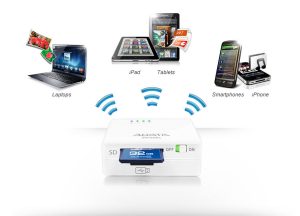
Какви режими на телефонна връзка съществуват?
Чрез точката за достъп. Така че смартфонът извършва разпространението на интернет, трябва да се направи точка за достъп.
Чрез USB кабел. Ако дистрибуцията на интернет не се изисква, и интернет е спешно необходим на лаптоп или компютър, след което можете да го направите чрез USB кабел, тогава телефонът ще действа като "Модем".
Как да направите точка за достъп от телефона?
Накарайте телефона да разпространявате интернет не прави много трудности, за да стане достатъчно, за да направи само 5 действия.
За да направите WiFi точка за достъп от телефона, трябва:
- Отивам на настройкии след това отидете в раздела "Допълнителни настройки"
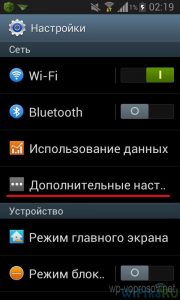
- Тук ще трябва да намерите раздел. "Модем и точка за достъп"и след това отидете при него
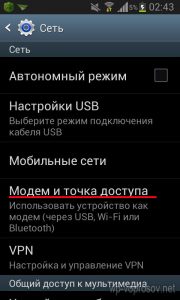
- От горния екранМожете да видите плъзгача отляво, на който е написано "Преносим точка за достъп"тук е необходимо премествам се вдяснои след това отидете в раздела "Настройки"

Отивам в раздела "Настройки"Ще срещнете прозореца с параметрите (SSID, парола и тип шифроване)това ще бъде проектирано за нова точка за достъпкоето всъщност искате да създадете.
- SSID мрежа - Име на вашата точка за достъп
- Безопасност - Препоръчва се и оптимален тип сигурност е WPA2 PSK
- Парола - Това е един вид удостоверяване във вашата мрежа или точка за достъп, минималната по-дълга парола трябва да бъде най-малко 8 знака.

След извършване и редактиране на всички настройки можете да се върнете към предишния прозорец и да направите ограничения върху свързани устройства или дори достъп само за отделни устройства. Можете да направите това, като активирате функцията "Режим на свързване"и след това изберете елемент "Разрешени устройства".
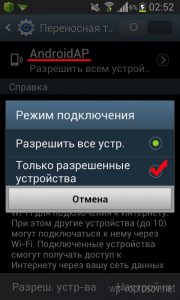
Сега трябва да направите действия за конфигуриране на разрешените устройства, за това ще трябва да въведете в горния десен ъгъл. Мак адрес и име на устройствотовръзка, за която искате да предоставите.
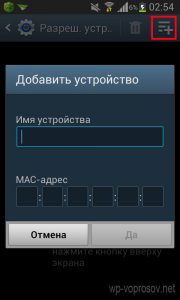
След всички направени по-горе действия трябва да се върнете отново в раздела. "Модем и точка за достъп" и отново активирайте функцията там "Преносим точка за достъп", сега телефонът ви създаден е WiFi точка за достъпКъм които можете да се свържете от друго устройство, или можете да се възползвате от близките си приятели.
Необходимо е да се вземе предвид, че за интернет е необходимо активно да функционира "Мобилни данни"За да го проверите, трябва да отидете в раздела "Настройки", и тогава "Допълнителни настройки" и вече там, за да изберете елемента "Мобилни мрежи"и точка "Мобилни данни" Ако е необходимо, поставете отметка.
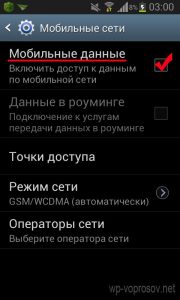
Как да направите модем от телефона си с USB кабел?

Този метод Перфектно подходящи потребители на смартфони, чието устройство е в операционната система Android 4.0 и повече.
За да направите USB модем телефон, трябва да:
- Отивам на "Настройки"и изберете раздела "Други мрежи"и след това отидете на елемент " Модем и точка за достъп»
- Следващата стъпка ще се нуждаят за включване Вашият смартфон към компютър / лаптоп USB кабел
- След тези операции ще забележите, че раздела "USB модем" станаха достъпни за активиране и сега е време активирате
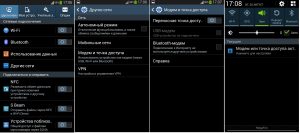
- ГотовСега можете да използвате интернет с помощта на телефона чрез USB кабел, но не забравяйте, че интернет няма да работи, без да активира функцията "Мобилни данни"В противен случай работата на интернет е категорично възможна
Какъв режим на свързване е най-добрият?
Режим на точка за достъп Това е удобно, поради факта, че вече не трябва да носите с допълнителни кабели, така че има интернет, но просто се свързва с точката на достъп.
Но единственото минус на този режим е може би какво става разстоянието на интернет е ограничено до "метри", да аз. скорост на връзкатаТъй като стените и други потребителска електроника са способни да създадат смущения в вълните, което естествено го засяга.
Режим USB модем е по-малко удобноКак трябва да носите със себе си USB кабел и периодично свързвате го, че, разбира се, ще достави някакъв дискомфорт и спектакъла с свързан USB кабел за влизане в интернет е може би е може би последния век.
Достоверност Този режим е само фактът, че разстоянието на интернет не е ограничено, а скоростта на свързване винаги ще бъде стабилна и оптимална.
В статията ние ръководихме начини да се направим от телефона, точка за достъп или USB модем и също така разглобете техните предимства и недостатъци. Следователно, решението за избор на режим на свързване остава само за вас, както се казва - Всеки се нуждае от собствения си идил..
